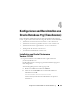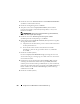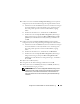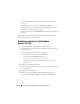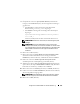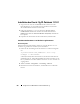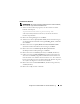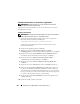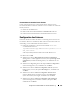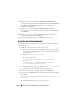Owner's Manual
Konfigurieren und Bereitstellen von Oracle Database 11g 213
10
Führen Sie im Fenster
Cluster Configuration Storage
(Clusterspeicher-
konfiguration) für den OCR-Datenträger die folgenden Schritte durch:
a
Lokalisieren Sie die 300-MB-Partition, die Sie nach den Anweisungen
im
Oracle Database on Microsoft Windows Server x64 Storage and
Networking Guide
(Speicher- und Netzwerkhandbuch) angelegt
haben.
b
Wählen Sie die Partition aus, und klicken Sie auf
Bearbeiten
.
c
Wählen Sie im Fenster
Specify Disk Configuration
(Datenträger-
konfiguration festlegen) die Option
Place OCR (Primary) on this
partition
(Verwende Partition für OCR [Primär]), und klicken Sie
auf
OK
.
11
Führen Sie im Fenster
Cluster Configure Storage
(Clusterspeicher-
konfiguration) für den Voting-Datenträger die folgenden Schritte durch:
a
Lokalisieren Sie die 250-MB-Partition, die Sie nach den Anweisungen
im
Oracle Database on Microsoft Windows Server x64 Storage and
Networking Guide
(Speicher- und Netzwerkhandbuch) angelegt
haben.
b
Wählen Sie die Partition aus, und klicken Sie auf
Bearbeiten
.
c
Wählen Sie im Fenster
Specify Disk Configuration
(Datenträger-
konfiguration festlegen) die Option
Place Voting Disk on this
partition
(Verwende Partition für Voting-Datenträger), und klicken
Sie auf
OK
.
12
Klicken Sie auf
Next
(Weiter).
13
Übergehen Sie die Warnmeldungen und klicken Sie auf
OK
.
14
Klicken Sie im Fenster
Summary
(Übersicht) auf
Install
(Installieren),
um den Installationsvorgang zu starten.
ANMERKUNG: Wenn im Fenster Configuration Assistant (Konfigurations-
assistent) ein Fehler auftrifft, führen Sie die nachstehend beschriebenen
Schritte durch, und beachten Sie die Hinweise im Oracle Database on
Microsoft Windows Server x64 Troubleshooting Guide (Fehlerbehebungs-
handbuch).